Was soll man tun, wenn das iTunes-Backup beschädigt oder nicht kompatibel? Keine Sorgen! Jetzt lesen Sie den Artikel, der Ihnen zwei Lösungen für den Fehler empfehlen. Dann können Sie Ihr Backup löschen und reibungslos wiederherstellen.
PhoneRescue hilft Ihnen, beschädigte iTunes-Backup schnell reparieren und wiederherstellen. Darüber hinaus kann es iTunes ersetzen und Ihr iPhone aus iTunes-/iCloud-Backup oder ohne Backup wiederherstellen. Jetzt laden und probieren Sie dieses Tool kostenlos.
 Gratis Herunterladen
Gratis Herunterladen
Für die meisten iOS-Benutzer ist iTunes die einzige Möglichkeit, iPhone, iPad oder iPod touch zu sichern oder wiederherzustellen, und die meiste Zeit funktioniert es gut. Beim Sichern oder Wiederherstellen Ihres iPhone/iPad/iPod mit iTunes kommt es jedoch Unfällen. Einige unerwartete iTunes-Fehler können auftreten:
- iPhone/iPad/iPod touch wiederherstellen geht nicht, da das Backup beschädigt oder nicht mit dem iPhone kompatibel ist, das wiederhergestellt wird.
- iTunes konnte das iPhone (oder iPad, iPod touch) nicht sichern, da das Backup beschädigt oder mit dem iPhone (oder iPad, iPod touch) nicht kompatibel ist.
- iPhone / iPad / iPod konnte nicht aktualisieren. Dieses Gerät ist nicht für die Nachfrage geeignet.
- iTunes konnte das iPhone / iPad / iPod nicht wiederherstellen, da nicht genügend Speicherplatz auf dem iPhone verfügbar ist.
- iTunes konnte das iPhone nicht sichern, da auf diesem Computer nicht genügend freier Speicherplatz verfügbar ist.
- Und so weiter.
Insgesamt gibt es viele iTunes-Probleme von Sicherung oder Wiederherstellung, die beim Synchronisieren, Sichern oder Wiederherstellen Ihres iPhone/iPad/iPod auftreten könnten. In dieser Anleitung konzentrieren wir uns auf das Problem „iTunes Backup beschädigt oder nicht kompatibel“ und bieten Ihnen verschiedene Lösungen an, um es zu beheben. Wenn iTunes Sie benachrichtigt, dass das iTunes-Backup beschädigt oder inkompatibel ist, treten normalerweise zwei Situationen wie folgend auf:
- iTunes konnte kein Backup de iPhones durchführen, da das Backup beschädigt oder nicht mit dem wiederherzustellenden iPhone kompatibel war.
- iTunes konnte das iPhone nicht wiederherstellen, da das Backup beschädigt oder nicht mit dem wiederherzustellenden iPhone.
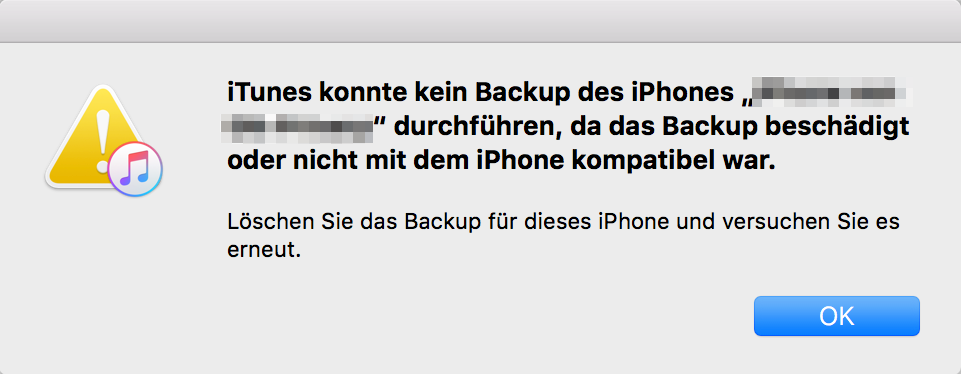
iTunes Backup beschädigt/ nicht kompatibel – Gerät Backup geht nicht
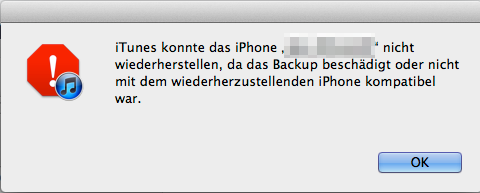
iTunes Backup beschädigt/ nicht kompatibel – iPhone Wiederherstellen geht nicht
Wenn Ihr iTunes Backup schädigt ist, können Sie nicht nur Gerät mit iTunes sichern oder wiederherstellen, sondern auch diese Backups mit System sowie iOS 10 oder iOS 11 nicht kompatibel sind. Aus welchen Gründen wird das iTunes-Backup beschädigt? Wie kann man den Fehler bei iTunes beheben? Folgender Artikel wird die Ursachen analysieren und zwei Lösungen dafür vorstellen. Lesen Sie bitte weiter, um das Problem bei beschädigt Backup beim Backup & wiederherstellen lösen oder iOS-Dateien sicher zu erstellen/wiederherstellen!
Folgen Sie bitte der Navigation, können Sie Ihr Problem schneller lösen und Lösungen direkt versuchen:
 iTunes-Backup beschädigt oder nicht kompatibel – iOS-Gerät Backup geht nicht
iTunes-Backup beschädigt oder nicht kompatibel – iOS-Gerät Backup geht nicht  iTunes-Backup beschädigt oder nicht kompatibel – iPhone/iPad/iPod Wiederherstellen geht nicht
iTunes-Backup beschädigt oder nicht kompatibel – iPhone/iPad/iPod Wiederherstellen geht nicht
Wenn iPhone mit iTunes Backup nicht genügend Speicher, überprüfen Sie die Lösungsseite „iTunes Backup Problem – Nicht genügend Speicher auf dem Computer“. Und weitere Probleme über iTunes, finden Sie die Lösungen in der Hilfsseite „Top 21: häufige iTunes-Probleme & -Lösungen zusammenfassen“.
Fehler 1: iTunes-Backup beschädigt oder nicht kompatibel – iOS-Gerät Backup geht nicht
In diesem Anteile dieser Anleitung wird Ihnen zeigen, wie kann man Backup reibungslos erstellen, wenn iTunes Backup beschädigt oder nicht kompatibel ist. Bevor Sie den Fehler beheben, analysiert zuerst die Ursache von dem Problem!
Ursache: iTunes Backup beschädigt oder nicht kompatibel, wenn man Backup erstellen
Wenn Sie Backup mit iTunes erstellen, erhalten Sie ein Fehler-Hinweis: „iTunes konnte kein Backup de iPhones „XXX“ durchführen, da das Backup beschädigt oder nicht mit dem wiederherzustellenden iPhone“. Was ist passiert?
Normalerweise gibt es Fehler bei früheren Backups von Ihrem Gerät und iTunes aktualisiert Backups, um ganz neues Backup zu erstellen. Weiterer Artikel wird Ihnen einige effiziente Lösungen für das Problem!
Behebung: iTunes Backup beschädigt oder nicht kompatibel, wenn man Backup erstellen
Um den Fehler zu beheben, gibt es in der Regel zwei Lösungen. Für das Problem bei der Mitteilung angezeigt „iTunes konnte kein Backup de iPhones „XXX“ durchführen, da das Backup beschädigt oder nicht mit dem wiederherzustellenden iPhone“ löschen wir das Backup vom iPhone, iPad oder iPod touch, unter zeigt Ihnen ausführliche Schritte!
Methode 1: Beschädigte oder inkompatible iTunes-Backup löschen & erneut sichern
Bevor Sie Ihr iPhone, iPad und iPod touch erneut mit iTunes sichern, müssen Sie zuerst beschädigte oder nicht kompatible Backups löschen. Hier sind drei Lösungswege, die Sie anwenden können, um beschädigte oder inkompatible iTunes-Backups zu löschen, Folgen Sie den Schritten zu tun:
Sobald Sie dieses beschädigte oder nicht kompatible Backup löschen, bedeutet es, dass alle Inhalte und Dateien in diesem iTunes-Backup gleichzeitig gelöscht werden. So wenn Sie die Inhalte vom iTunes-Backup behalten möchten, probieren Sie einen sichereren Weg.
Lösung 1: Beschädigtes iTunes-Backup in iTunes löschen
Wissen Sie natürlich, dass falsche Betätigung beschädigtes iTunes Backup oder inkompatibel verursacht. Wenn Sie falsche Bedienung vermeiden und beschädigtes Backup richtig löschen, verwenden Sie Lösung 3.
Oder bevor Sie beschädigtes iTunes Backup überprüfen oder wichtige Dateien davon direkt auf Computer extrahieren oder auf Gerät wiedergewinnen, können Sie auf Hier klicken, um gewünschte Backups zu schauen & exportieren.
Schritt 1: Starten iTunes auf dem Computer.
Schritt 2: Öffnen Sie die Menü von iTunes > Klicken Sie die Option „Eistellungen“.
Schritt 3: Wählen Sie „Geräte“ > alle Backups werden angezeigt > Wählen Sie das gewünschte Backup > Klicken Sie auf „Löschen“.
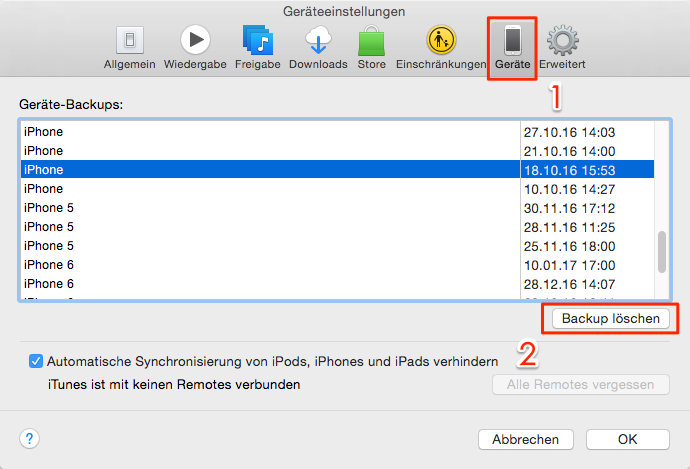
Beschädigtes iTunes-Backup löschen
Wenn Sie beschädigtes iTunes Backup schwierig mit Lösung 1 suchen oder löschen, können Sie das mit Lösungen 3 automatisch erkennen.
Lösung 2: Beschädigtes iTunes-Backup manuell auf Route Computers löschen
Schritt 1: Suchen Sie den Ordner von iTunes-Backup am Computer.
1) Unter Windows 10 gehen zu: C\Benutzer\Benutzername\AppData\Roaming\Apple Computer\MobileSync\Backup
2) Unter Windows XP finden Sie die Daten "C:\Documents and Settings \(username)\Application Data\Apple Computer\MobileSync\Backup".
3) Unter Mac OS X öffnen Sie: ~/Library/Application Support/MobileSync/Backup" im Finder.
Jetzt wissen wir, wo iTunes-Backups auf Ihrem Computer gespeichert werden. Dann zeigen wir Ihnen die Schritte zum Löschen der inkompatiblen oder beschädigten iTunes-Backups. Und diese Methode zeigt Ihnen, wie Sie alle Backups dieses Geräts löschen (anstelle der einzigen beschädigten oder inkompatiblen Sicherung), wenn Sie diese löschen möchten, gehen Sie bitte zu Lösung 3.
Schritt 2: Dann öffnen Sie den Ordner, der nach den eindeutigen Indentifikatoren Ihrer Geräte benannt.
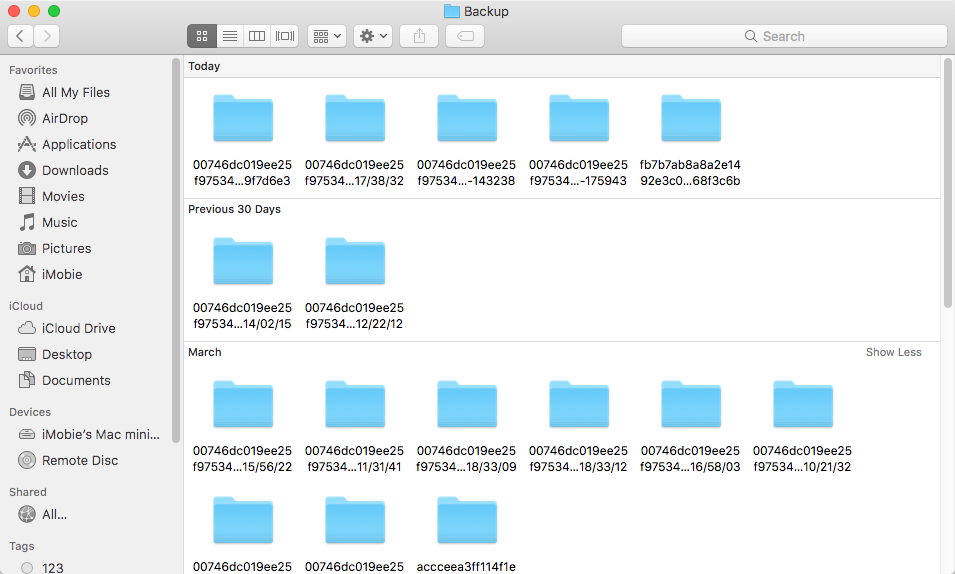
iTunes-Backup beschädigt oder nicht kompatibel – iOS-Gerät Backup geht nicht
Schritt 3: Normalerweise weißt man nicht, was genau Indentifikator ihres Geräts ist. Um richtiges Backup zu löschen, klicken Sie die Seriennummer Ihrer iOS-Geräte in iTunes, wenn Ihr Gerät mit iTunes verbunden ist, und dann schaltet die abgelegt Seriennummer auf Ihre Geräte-ID ein.
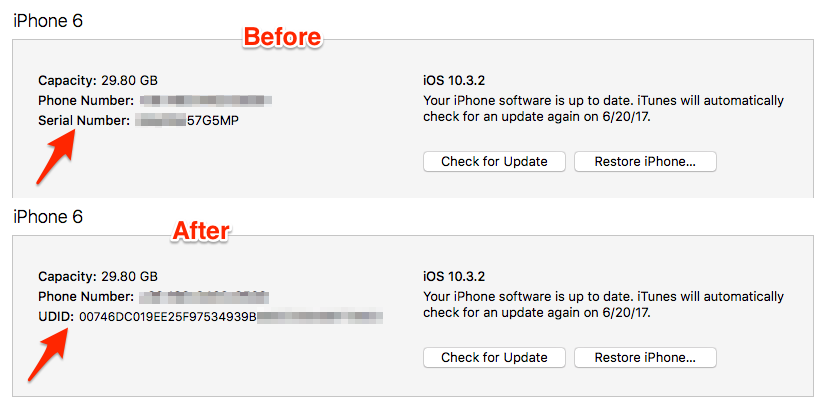
iTunes-Backup beschädigt oder nicht kompatibel – iOS-Gerät Backup geht nicht
Schritt 4: Löschen Sie in der iTunes-Backup-Ordner vom Computer, die mit Indentifikator entsprechen sind .
Lösung 3: Beschädigtes iTunes-Backup richtig finden & löschen
Wenn Sie beschädigt oder nicht kompatibel iPhone-Backup statt alle Backups löschen, können Sie das mit PhoneRescue für iOS erledigen, das iTunes Backup extrahieren und wiederherstellen kann, sogar die Dateien aus beschädigt iTunes Backup direkt wiederherstellen. Wenn Sie Dateien von iTunes Backup bekommen, kann das Tool alle iTunes-Backup vom Computer scannen und auflisten und beschädigt Backup markieren, sodass Sie die einfach und sofort finden.
Folgender Sie den Schritten untern, um beschädigt iTunes Backup im Computer sofort und einfach zu finden:
Schritt 1: Laden Sie PhoneRescue – iOS Datenrettung am Computer und nach der Installation starten Sie das Tool.
Sofern Sie diese Seite mit iPhone/iPad besuchen, können Sie es jetzt auf Ihrem iPhone zuerst bestellen, weil es 40% Rabatt nur für iPhone/iPad-Nutzer gibt. Dann können Sie dieses Tool auf Ihrem Computer verwenden. Und keine Sorgen, gibt es eine Geld-60-Tage-100%-Zurück-Garantie. Wenn PhoneRescue Ihr Wunsch nicht erfüllen, gehen Sie es zurück!
Schritt 2: Auf dem Hauptinterface wählen Sie „Aus iTunes-Backup wiederherstellen“ > Klicken Sie auf den Button „![]() “(weiter).
“(weiter).

PhoneRescue starten und iTunes Backup zugreifen – Schritt 2
Schritt 3: PhoneRescue wird alle iTunes Backup im Computer scannen und auflisten. Und wird beschädigt/inkompatibel Backup mit das Symbol „i“ markieren. Wählen Sie beschädigt Backup:
- Klicken Sie auf den Button „
 “(löschen), können Sie das richtig vom Computer entfernen.
“(löschen), können Sie das richtig vom Computer entfernen. - Klicken Sie auf den Knopf „
 “, können Sie die Inhalte von Backup überprüfen und wichtige Dateien aus iTunes Backup auf Gerät wiederherstellen oder auf Computer exportieren.
“, können Sie die Inhalte von Backup überprüfen und wichtige Dateien aus iTunes Backup auf Gerät wiederherstellen oder auf Computer exportieren.
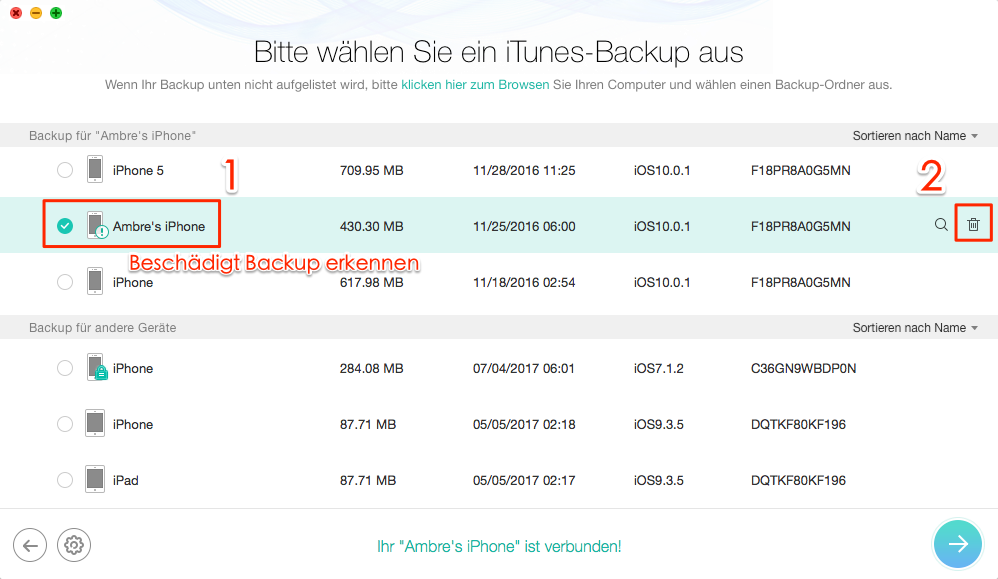
iTunes beschädigt Backup mit PhoneRescue sofort löschen – Schritt 3
Methode 2: Sichern Sie iPhone / iPad / iPod mit einer iTunes-Alternative
Nach dem Versuch vom allen oben genannten Methoden, reparieren Sie das Problem „iTunes Backup beschädigt oder nicht kompatibel“ immer noch nicht? Dann können Sie Backup Ihres iPhone/iPad/iPod mit einer Alternative zu iTunes - AnyTrans für iOS, als ein wunderbares iOS-Datei-Management-Tool, das Ihnen erlauben, ein iTunes-Backup ohne iTunes zu erstellen und ausgewählte Inhalte vom iPhone/iPad auf einen Computer oder iTunes-Mediathek zu sichern. Wir zeigen Ihnen ausführlich, wie Sie Ihr iPhone/iPad mit AnyTrans sichern können.
1. iTunes Backup mit AnyTrans erstellen
Als Alternative zu iTunes kann AnyTrans auch ein iTunes-Backup erstellen. Das Backup ist gleich wie iTunes – es kann von iTunes erkannt und wird zum Wiederherstellen von iPhone/iPad in iTunes verwendet. Wenn ich meinen Computer gewechselt habe, war die Schaltfläche "Jetzt sichern" in iTunes ausgegraut und kann nicht angeklickt werden. Ich habe ein iTunes-Backup mit AnyTrans gemacht und es wurde auch von iTunes erkannt, und das Backup-Datum wurde auch in letztes Backup angezeigt (wie im folgenden Screenshot gezeigt).
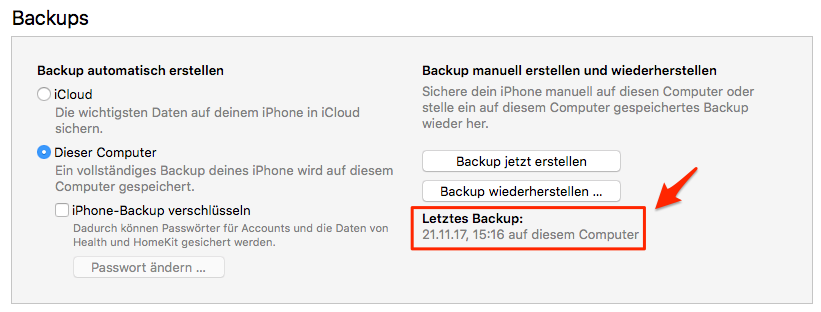
iTunes Backup beschädigt – Backup mit AnyTrans
Um ein iTunes-Backup mit AnyTrans zu erstellen, brauchen Sie nur die folgenden Schritte auszuführen: AnyTrans auf Ihrem Computer herunterladen > AnyTrans installieren & laufen und iPhone an den Computer anschließen > Klicken Sie auf die Registerkarte „iTunes Backup“ > Tippen Sie dann auf die Schaltfläche „Backup“.
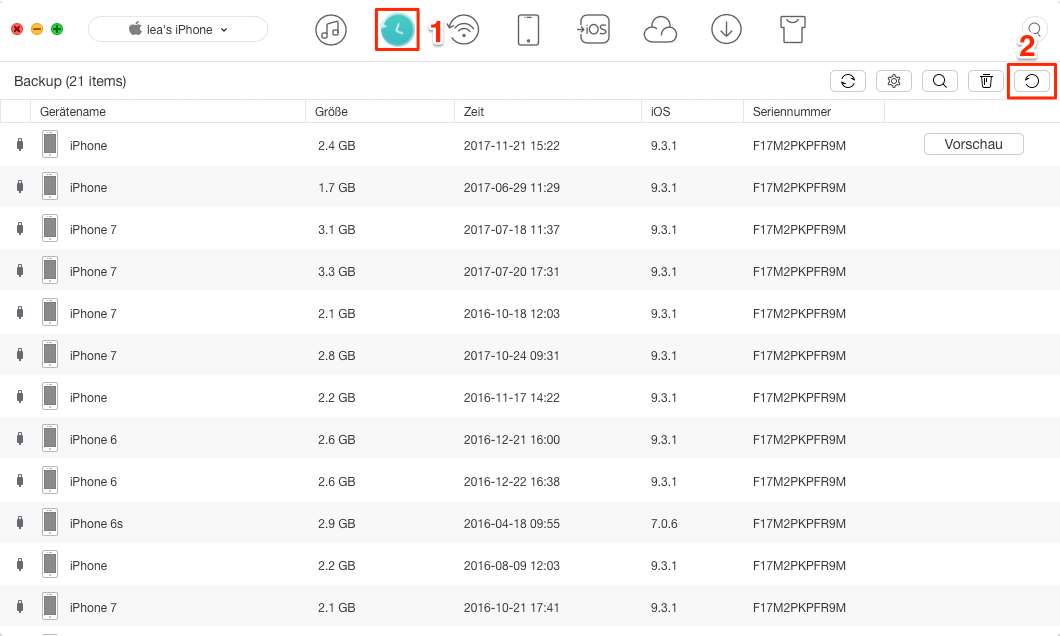
iPhone Backup beschädigt oder nicht kompatibel - fixieren
2. Sichern Sie Inhalte vom iPhone/iPad/iPod in iTunes-Mediathek
Wenn Sie nur einige Medieninhalte vom iPhone/iPad zur iTunes Mediathek sichern möchten, wie Musik, Playlists, Apps, Klingeltöne, Filme usw. (sie enthalten auch nicht in iTunes Backup), können Sie es mit 1 Klick durch AnyTrans machen.
Um Musik, Klingeltöne, Filme usw. vom iPhone iPad zu iTunes Mediathek zu sichern, brauchen Sie nur: AnyTrans für iOS gratis auf dem Computer runterladen > Installieren und laufen, iPhone an den Computer anschließen > Klicken Sie auf Geräte - Tab auf der Homepage von AnyTrans > Tippen Sie auf „Inhalte in iTunes“ > Wählen Sie die Kategorien aus, die Sie in iTunes sichern möchten > Klicken Sie dann auf die Schaltfläche „![]() “, um mit der Übertragung zu beginnen.
“, um mit der Übertragung zu beginnen.
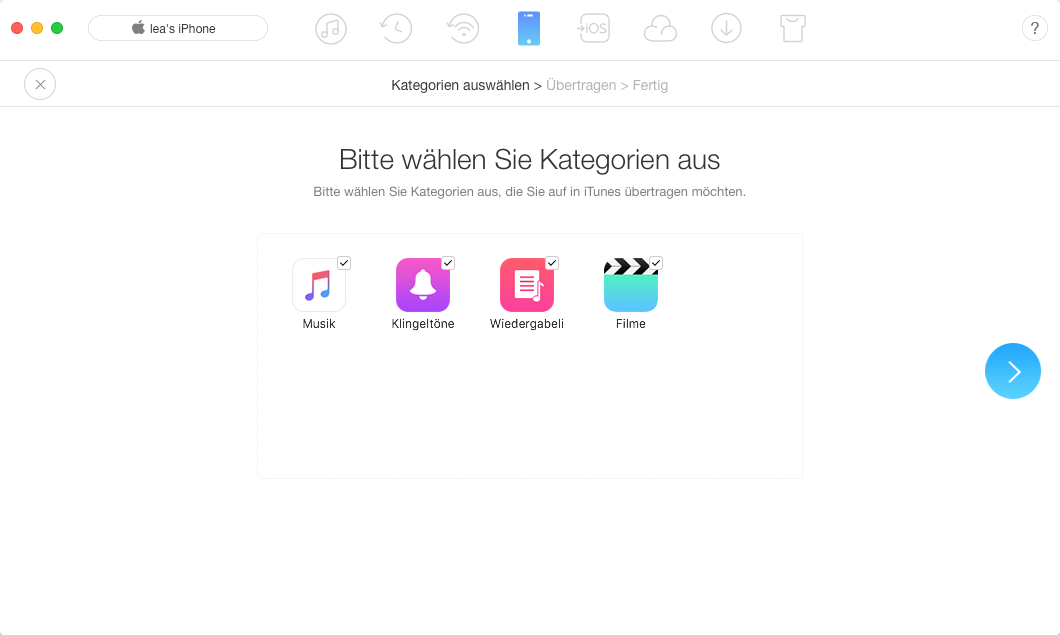
iTunes Backup beschädigt – beheben mit AnyTrans
3. Inhalte vom iPhone/iPad/iPod auf dem Computer selektiv sichern
Exportieren der Sicherung vom iPhone/iPad auf dem Computer oder iTunes Mediathek, erlaubt AnyTrans Ihnen auch, selektiv alles, was Sie auf dem Computer mögen, wie Nachrichten, Klingeltöne, Kontakte, Fotos, Musik, Videos, Bücher, Apps, Notizen usw. wie das folgende Bild angezeigt. Nur gewünschte Daten tu sichern, brauchen Sie nur AnyTrans für iOS free auf dem Computer herunterladen, installieren und laufen > Schließen Sie Ihr iPhone an den Computer an > Klicken Sie auf die Registerkarte „Gerät“ > Anschließend tippen Sie auf das Icon „![]() “ > Wählen Sie die Inhalte aus, die Sie sichern möchten > Klicken Sie schließlich auf das Icon „Auf dem Mac/PC senden“.
“ > Wählen Sie die Inhalte aus, die Sie sichern möchten > Klicken Sie schließlich auf das Icon „Auf dem Mac/PC senden“.
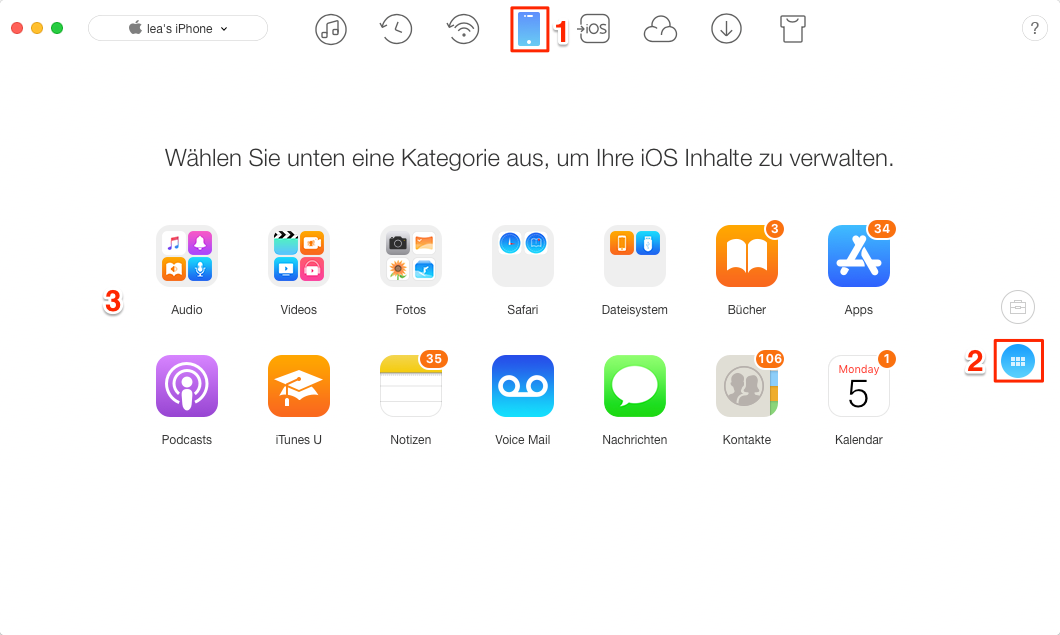
iPhone Backup ist nicht kompatibel - beheben
Jetzt sichern Sie wichtige Daten vom iPhone/iPad/iPod mit folgenden Anleitungen:
 iPhone Fotos auf Computer sichern >
iPhone Fotos auf Computer sichern > SMS vom iPhone auf PC sichern >
SMS vom iPhone auf PC sichern > iPhone Musik auf Computer sichern >
iPhone Musik auf Computer sichern > Kontakte vom iPhone auf PC sichern >
Kontakte vom iPhone auf PC sichern >
Finden Sie diese Methode hilfreich? Dann vergessen Sie nicht, teilen sie auf Facebook oder Twitter mit mehr Leuten, um ihr gleiche Problem schnell zu lösen.


Fehler 2: iTunes-Backup beschädigt – iPhone/iPad/iPod Wiederherstellen geht nicht
Wenn Ihr iPhone/iPad beim Wiederherstellen an diesem Problem „iTunes Backup beschädigt oder nicht kompatibel“ feststecken, werden wir in diesem Teil zeigen, was es macht und wie es behoben werden kann. Lass uns anfangen!
Ursache: iTunes Backup beschädigt/nicht kompatibel - Backup wiederherstellen
Wenn Sie iTunes Backup nicht wiederherstellen könnten - „iTunes konnte das iPhone nicht wiederherstellen, da das Backup beschädigt oder nicht mit dem wiederherzustellenden iPhone kompatibel war“. Es gibt es zwei Ursachen:
- Wenn Sie Backup mit iTunes erstellen, gibt es unerwartet Fehler und zeigt iTunes Ihnen kein Hinweis. Deshalb finden Sie, iTunes Backup erfolgreich ist. So wenn Sie Ihr Gerät mit dem Backup wiederherstellen, finden Sie, dass das Backup beschädigt ist.
- Das Problem gibt es auch, wenn Sie Ihr Gerät sowie iPhone/iPad/iPod touch mit inkompatiblen Backups wiederherstellen, z. B, wenn Sie Ihr iPhone 6 auf iOS 11 aktualisieren oder sichern Sie das mit iTunes, dann downgraden Sie iPhone auf iOS 10.3.2/10.3.3, zweifellos können Sie Ihr iPhone mit iOS 11 sichern, weil das mit Ihr iPhone inkompatibel ist.
Jetzt haben wird die Ursachen vom beschädigen Backup oder nicht kompatibel erfahren, wenn Sie Ihr iOS-Gerät mit iTunes sichern. Dann bieten wir einigen effizienten Lösungen und beheben den Fehler sofort!
Behebung: iTunes Backup beschädigt/nicht kompatibel - Backup wiederherstellen
Genau wie das Problem, iTunes kann iPhone/iPad/iPod aufgrund einer beschädigten oder inkompatiblen Backups nicht sichern, zu fixieren, gibt es zwei Lösungen. Einer ist, beschädigter oder inkompatibler Backup zu löschen, und der andere ist, iPhone/iPad mit diesem beschädigten oder inkompatiblen Backup wiederherzustellen. Im folgend werden wir Ihnen zeigen, wie Sie iPhone/iPad/iPod mit einem beschädigten oder nicht kompatiblen iTunes-Backup wiederherstellen können.
Beim Wiederherstellen dieses beschädigten oder inkompatiblen Backups mit iTunes erscheint die Fehlermeldung "iTunes konnte das iPhone (oder iPad, iPod touch) nicht wiederherstellen, da das Backup beschädigt oder nicht kompatibel war", ohne Zweifel können Sie es nicht mit iTunes wiederherstellen. Hier empfehlen wir Ihnen ein Tool von Drittanbietern - PhoneRescue, mit dem Sie Ihr iPhone/iPad mit diesem beschädigten oder inkompatiblen Backup wiederherstellen können. Und diese "Wiederherstellung" ist nicht dasselbe wie die traditionelle Wiederherstellung. Sie können Dateien im iTunes-Backup anschauen, wählen und extrahieren, was Sie von iTunes-Backup direkt auf Ihrem iPhone/iPad/iPod touch mögen. Die Wiederherstellungsschritte werden befolgt:
Schritt 1: Nach dem Downlaod öffnen Sie PhoneRescue am Computer > iPhone mit Mac/PC verbinden.
Sofern Sie diese Seite mit iPhone/iPad besuchen, können Sie es jetzt auf Ihrem iPhone zuerst bestellen, weil es 40% Rabatt nur für iPhone/iPad-Nutzer gibt. Dann können Sie dieses Tool auf Ihrem Computer verwenden. Und keine Sorgen, gibt es eine Geld-60-Tage-100%-Zurück-Garantie. Wenn PhoneRescue Ihr Wunsch nicht erfüllen, gehen Sie es zurück!
Schritt 2: Wählen Sie den Wiederherstellungsmodus „Aus dem iTunes-Backup wiederherstellen“ > Klicken Sie auf den Knopf „![]() “.
“.
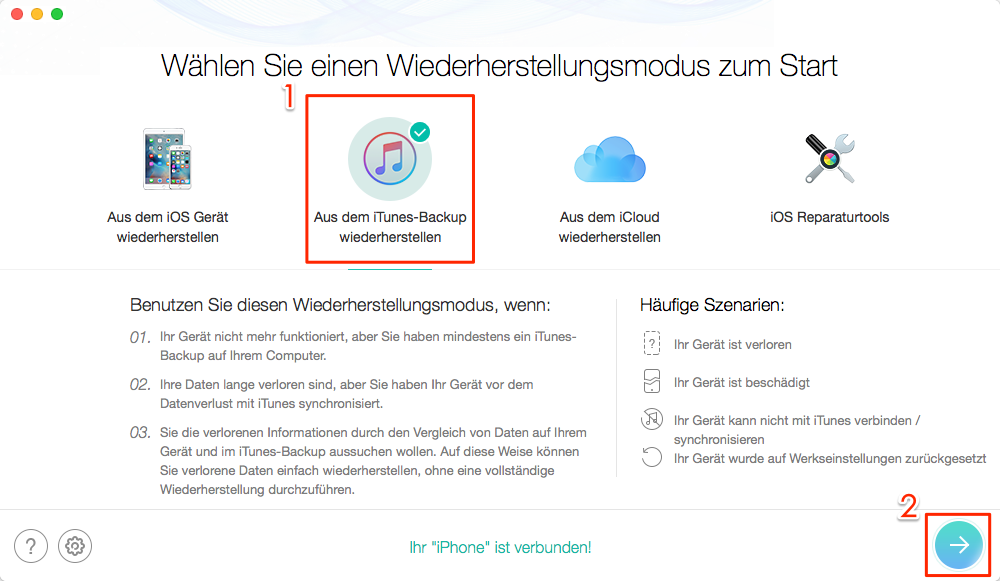
PhoneRescue starten und Lösung auswählen – Schritt 2
Schritt 3: Wählen Sie das beschädigt iTunes-Backup.
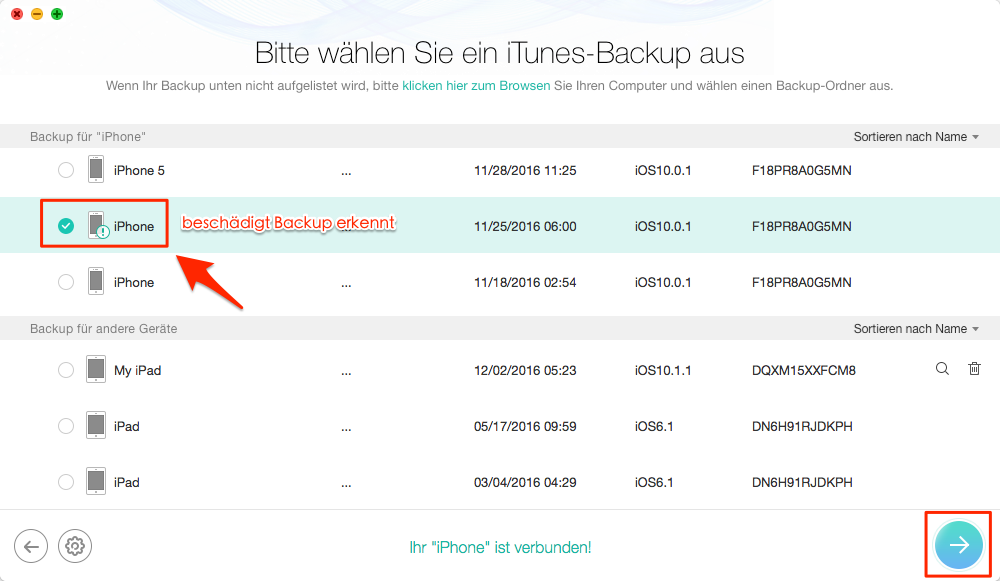
Beschädigt & nicht kompatibel iTunes-Backup auswählen – Schritt 3
Schritt 4: Wählen Sie Dateitypen aus, die Sie wiederherstellen möchten > auf „OK“ klicken.
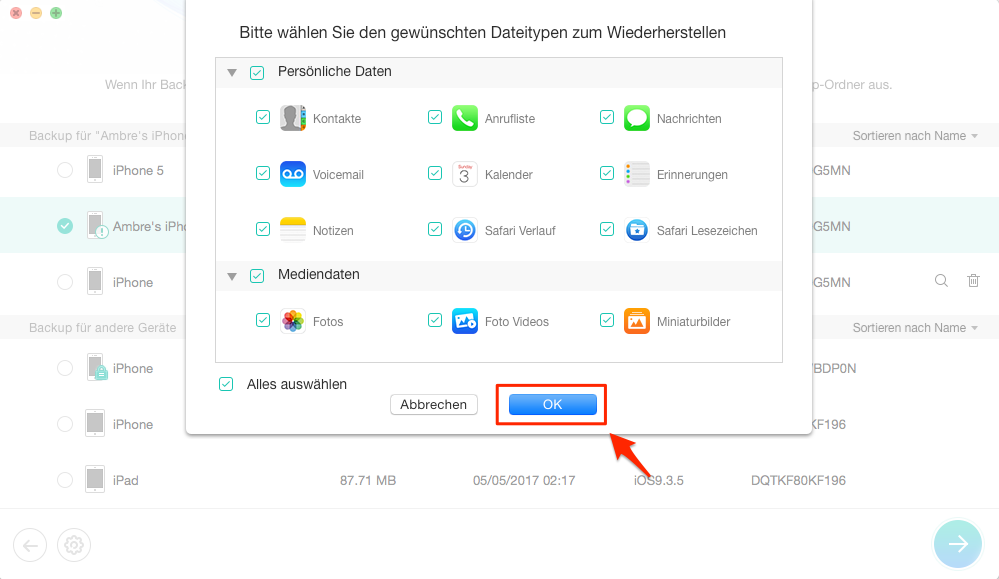
Gewünschte Dateien von beschädigen Backup auswählen – Schritt 4
Schritt 5: Aktivieren Sie die Dateien, die Sie wiederherstellen möchten, klicken Sie auf den Button „![]() “ (auf iOS-Gerät wiederherstellen), um die Dateien auf iOS-Gerät wiederherzustellen. (Achtung: Bitte vor dem Klicken auf das Icon „Gerät“ verbinden Sie Ihr iPhone/iPad mit dem Computer). In dieser Anleitung nehmen wir eine Nachricht als Beispiel, können Sie in Sachen alle unterstützten Dateien aus beschädigten oder inkompatiblen iTunes-Backups extrahieren. Und Sie können die Dateien auch direkt auf den Computer extrahieren, indem Sie auf das Icon "Computer" klicken.
“ (auf iOS-Gerät wiederherstellen), um die Dateien auf iOS-Gerät wiederherzustellen. (Achtung: Bitte vor dem Klicken auf das Icon „Gerät“ verbinden Sie Ihr iPhone/iPad mit dem Computer). In dieser Anleitung nehmen wir eine Nachricht als Beispiel, können Sie in Sachen alle unterstützten Dateien aus beschädigten oder inkompatiblen iTunes-Backups extrahieren. Und Sie können die Dateien auch direkt auf den Computer extrahieren, indem Sie auf das Icon "Computer" klicken.
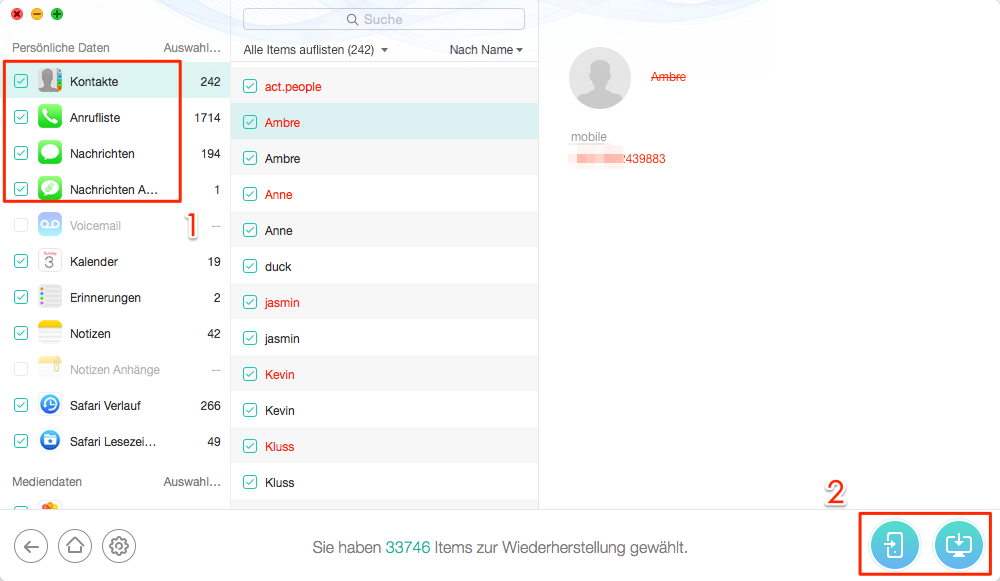
Beschädigt & nicht kompatibel iTunes-Backup wiederherstellen – Schritt 5
Hilft Ihnen diese Methode bei der Lösung vom iTunes Backup beschädigt oder nicht kompatibel Problem? Dann vergessen Sie auch nicht, teilen den Lösungsweg auf Facebook oder Twitter, um mehr Leuten mit gleichem Problem zu helfen.


Dann lesen Sie bitte weiter, um die mehrere Funktionen für das Tool zu erfahren, und können Sie Ihre iOS-Daten ohne iTunes-Fehler und sicher zu wiederherstellen.
- PhoneRescue unterstützt über 20 Dateitypen wiederherstellen: Nachrichten, Notizen, Kalender, Kontakte, Musik, Fotos, App, Erinnerungen, Safari Verlauf/Lesezeichen, Videos, Voicemails, usw.
- PhoneRescue bietet 3 Wiederherstellungsmodus: Ohne Backup, Daten direkt aus iOS-Gerät wiederherstellen, aus iTunes-Backup wiederherstellen und aus iCloud-Backup wiederherstellen.
- Es unterstützt auch gelöschte persönliche Daten(Kontakte, Fotos, SMS, Notizen usw.) direkt auf Ihrem iPhone wiederherstellen. Außerdem können Sie auch Daten auf Computer wiederherstellen.
- Sicher als iTunes/iCloud. Daten mit PhoneRescue wiederherzustellen, wird das Problem Datenverlust vermeiden. In Allgemein, Daten aus iTunes/iCloud-Backup wiederherzustellen, wird oft dazu geführt, iPhone/iPad/iPod nach der Wiederherstellung zurückgesetzt zu werden.
- Bevor Sie Dateien wiederherstellen, können Sie die im Voraus auswählen und markieren, das Format der Dateien einstellen und Export-Pfad auswählen.
Jetzt können Sie PhoneRescue für iOS auf Ihrem Computer herunterladen und kostenlos probieren.
Wenn iTunes-Backup beschädigt oder nicht kompatibel ist, können Sie diesen Tipp verweisen und o.g. Methoden versuchen. Sie können auch auf viele andere iTunes Probleme stoßen, wenn Sie Ihr iPhone/iPad auf dem Computer mit iTunes sichern , wie iTunes Ihr Gerät nicht erkennen kann, iTunes Backup nicht genug Speicherplatz auf dem Computer hat, iTunes Backup kann nicht auf dem Computer gespeichert werden usw. Alle Lösungswege für diese Probleme überprüfen Sie die Sammlungsseite „Praxistipps für Top 20 iTunes Probleme“.
Achtung: Wenn Sie Ihr Gerät auf iOS 11 oder Beta Version versuchen aktualisieren, können Sie diese Anleitung dafür verweisen: iOS 11/11.1/11.2 Probleme und Lösungen zusammenfassen >


Nehmen Sie an der Diskussion über beschädigt iTunes-Backup teil
- Hauptseite
- Alternative & Reparaturtool zu iTunes
- 2 Lösungen: iPhone/iTunes-Backup beschädigt oder nicht kompatibel
